Software-Tests Bildbearbeitungs-Programme und -Tools
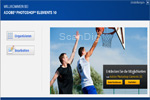
Photoshop® Elements hat seit seinem ersten Erscheinen 2001 viele Verbesserungen und Veränderungen erlebt. Inzwischen ist der „kleine Bruder“ der Photoshop® CS Variante deutlich gereift und hat sich zu einem vollwertigen Bildbearbeitungsprogramm entwickelt. Da Adobe® im Jahresrhythmus eine neue Version herausbringt ist es schwer nachzuprüfen, ob man mit seiner Version noch aktuell ist bzw. ob in neueren Versionen neue Features hinzu gekommen sind, die einem das Leben erheblich erleichtern würden. Wie sich das Programm im Laufe der Jahre entwickelt hat, und welche Funktionen von Version zu Version neu hinzugekommen sind, wollen wir Ihnen auf dieser Seite aufzeigen. Damit kann man leichter entscheiden, ob man ein Upgrade benötigt bzw. welche Version man kauft.

Das Gradationskurven-Werkzeug ist eines der am meisten benutzten Hilfsmittel in der digitalen Bildbearbeitung. Für Profis ist es eine absolute Selbstverständlichkeit, Bildoptimierungen direkt in den Gradationskurven zu machen. Deshalb ist ein Gradationskurvendialog auch ein Quasi-Standard in guten Bildbearbeitungsprogrammen wie Adobe® Photoshop® CS. Die Photoshop® Elements-Version bietet von Haus aus leider nur eine Visualisierung der Gradationskurve eines Bildes an, nicht jedoch einen direkten Eingriff in diese. Wir zeigen Ihnen auf dieser Seite wie man Adobe® Photoshop® Elements mit Hilfe eines einfachen, kostenlosen Plugins um die Möglichkeit der Gradationskurven-Bearbeitung erweitert.

Eine der herausfordernsten Aufgaben in der digitalen Bildbearbeitung ist das Freistellen einer Person oder eines Objektes, so dass dieses vor einen leeren oder einen anderen Hintergrund gesetzt oder einfach zusammen mit anderen freigestellten Objekten zu einer neuen Bildkomposition verarbeitet werden kann. Selbst für wahre Bildbearbeitungs-Experten ist diese Aufgabe eine extrem zeitaufwändige Angelegenheit. Wir stellen Ihnen auf dieser Seite das Photoshop® Plug-In MaskPro 4 vor, das einem genau bei dieser Aufgabe wertvolle Unterstützung leistet. Wir zeigen Ihnen ausführlich, was das Photoshop® Plug-In kann und demonstrieren Ihnen dann die praktische Anwendung Schritt für Schritt am Beispiel wie man eine Gartenblume freistellt um sie im nächtlichen Sternenhimmel als Komet erscheinen zu lassen.
Zurück zur Startseite Bildbearbeitung
|